Django web编程3 -- 创建用户账户
我们将建立一个用户注册和身份验证系统,让用户能够注册账户,进而登录和注销。我们将创建一个新的应用程序,其中包含与处理用户账户相关的所有功能。我们还将对模型Topic 稍做修改,让每个主题都归属于特定用户。
1、应用程序users
我们首先使用命令startapp 来创建一个名为users 的应用程序:
(ll_env)learning_log$ python manage.py startapp users (ll_env)learning_log$ ls db.sqlite3 learning_log learning_logs ll_env manage.py users (ll_env)learning_log$ ls users admin.py __init__.py migrations models.py tests.py views.py
这个命令新建一个名为users的目录,其结构与应用程序learning_logs 相同。
1.1 将应用程序users 添加到settings.py中
在settings.py中,我们需要将这个新的应用程序添加到INSTALLED_APPS 中,如下所示:
INSTALLED_APPS = [ 'django.contrib.admin', 'django.contrib.auth', 'django.contrib.contenttypes', 'django.contrib.sessions', 'django.contrib.messages', 'django.contrib.staticfiles', # 我的应用程序 'learning_logs', 'users', ]
1.2 包含应用程序users 的URL
接下来,我们需要修改项目根目录中的urls.py,使其包含我们将为应用程序users 定义的URL:
from django.contrib import admin from django.conf.urls import url, include urlpatterns = [ url(r'^admin/', admin.site.urls), url(r'', include('learning_logs.urls',namespace='learning_logs')), url(r'^users/', include('users.urls', namespace='users')), ]
我们添加了一行代码,以包含应用程序users 中的文件urls.py。这行代码与任何以单词users打头的URL(如http://localhost:8000/users/login/)都匹配。我们还创建了命名空 间'users' ,以便将应用程序learning_logs 的URL同应用程序users 的URL区分开来。
2、登陆页面
我们首先来实现登录页面的功能。为此,我们将使用Django提供的默认登录视图,因此URL模式会稍有不同。在目录learning_log/users/中,新建一个名为urls.py的文件,并在其中添加如下代码:
from django.conf.urls import url from django.contrib.auth.views import LoginView from . import views app_name='users' urlpatterns = [ # 登录页面 url(r'^login/$', LoginView.as_view(template_name='users/login.html'), name='login'), ]
我们首先导入了默认视图login 。登录页面的URL模式与URL http://localhost:8000/users/login/匹配。这个URL中的单词users让Django在users/urls.py中查找,而单词 login让它将请求发送给Django默认视图login (请注意,视图实参为login ,而不是views.login )。鉴于我们没有编写自己的视图函数,我们传递了一个字典,告诉Django 去哪里查找我们将编写的模板。这个模板包含在应用程序users 而不是learning_logs 中。
(1)模板login.html
用户请求登录页面时,Django将使用其默认视图login ,但我们依然需要为这个页面提供模板。为此,在目录learning_log/users/中,创建一个名为templates的目录,并在其中创建一个名为users的目录。以下是模板login.html,你应将其存储到目录learning_log/users/templates/users/中:
{% extends "learning_logs/base.html" %} {% block content %} {% if form.errors %} <p>Your username and password didn't match. Please try again.</p> {% endif %} <form method="post" action="{% url 'users:login' %}"> {% csrf_token %} {{ form.as_p }} <button name="submit">log in</button> <input type="hidden" name="next" value="{% url 'learning_logs:index' %}" /> </form> {% endblock content %}
- 这个模板继承了base.html,旨在确保登录页面的外观与网站的其他页面相同。请注意,一个应用程序中的模板可继承另一个应用程序中的模板。
- 如果表单的errors 属性被设置,我们就显示一条错误消息,指出输入的用户名—密码对与数据库中存储的任何用户名—密码对都不匹配。
我们要让登录视图处理表单,因此将实参action 设置为登录页面的URL。登录视图将一个表单发送给模板,在模板中,我们显示这个表单并添加一个提交按 钮。我们包含了一个隐藏的表单元素——'next' ,其中的实参value 告诉Django在用户成功登录后将其重定向到什么地方——在这里是主页。
(2)链接到登陆页面
下面在learning_logs/templates/learning_logs/base.html中添加到登录页面的链接,让所有页面都包含它。用户已登录时,我们不想显示这个链接,因此将它嵌套在一个{% if %}标签中:
<p> <a href="{% url 'learning_logs:index' %}">Learning Log</a> <a href="{% url 'learning_logs:topics' %}">Topics</a> {% if user.is_authenticated %} Hello, {{ user.username }}. {% else %} <a href="{% url 'users:login' %}">log in</a> {% endif %} </p> {% block content %}{% endblock content %}
在Django身份验证系统中,每个模板都可使用变量user ,这个变量有一个is_authenticated 属性:如果用户已登录,该属性将为True ,否则为False 。这让你能够向已 通过身份验证的用户显示一条消息,而向未通过身份验证的用户显示另一条消息。
在这里,我们向已登录的用户显示一条问候语。对于已通过身份验证的用户,还设置了属性username ,我们使用这个属性来个性化问候语,让用户知道他已登录。对于还未通过身份验证的用户,我们再显示一个到登录页面的链接。
(3)使用登陆页面
前面建立了一个用户账户,下面来登录一下,看看登录页面是否管用。请访问http://localhost:8000/admin/,如果你依然是以管理员的身份登录的,请在页眉上找到注销链接并单击
它。
注销后,访问http://localhost:8000/users/login/,你将看到类似于图19-4所示的登录页面。输入你在前面设置的用户名和密码,将进入页面index。。在这个主页的页眉中,显示了一条 个性化问候语,其中包含你的用户名。
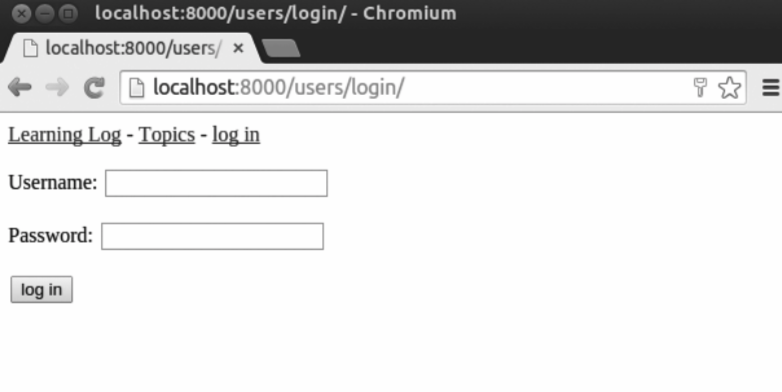
3、注销
现在需要提供一个让用户注销的途径。我们不创建用于注销的页面,而让用户只需单击一个链接就能注销并返回到主页。为此,我们将为注销链接定义一个URL模式,编写一个 视图函数,并在base.html中添加一个注销链接。
(1)注销url
下面的代码为注销定义了URL模式,该模式与URL http://locallwst:8000/users/logout/匹配。修改后的users/urls.py如下:
from django.conf.urls import url from django.contrib.auth.views import LoginView from . import views app_name='users' urlpatterns = [ # 登录页面 url(r'^login/$', LoginView.as_view(template_name='users/login.html'), name='login'), # 注销 url(r'^logout/$', views.logout_view, name='logout'), ]
这个URL模式将请求发送给函数logout_view() 。这样给这个函数命名,旨在将其与我们将在其中调用的函数logout() 区分开来。
2. 视图函数logout_view()
函数logout_view() 很简单:只是导入Django函数logout() ,并调用它,再重定向到主页。请打开users/views.py,并输入下面的代码:
from django.shortcuts import render from django.http import HttpResponseRedirect from django.urls import reverse from django.contrib.auth import logout def logout_view(request): """注销用户""" logout(request) return HttpResponseRedirect(reverse('learning_logs:index'))
我们从django.contrib.auth中导入了函数logout()。我们调用了函数logout() ,它要求将request 对象作为实参。然后,我们重定向到主页。
(3)链接到注销页面
现在我们需要添加一个注销链接。我们在learning_logs/templates/learning_logs/base.html 中添加这种链接,让每个页面都包含它;我们将它放在标签{% if user.is_authenticated %}中,使得仅当用户登录后 才能看到它:
<p>
<a href="{% url 'learning_logs:index' %}">Learning Log</a>
<a href="{% url 'learning_logs:topics' %}">Topics</a>
{% if user.is_authenticated %}
Hello, {{ user.username }}.
<a href="{% url 'users:logout' %}">log out</a>
{% else %}
<a href="{% url 'users:login' %}">log in</a>
{% endif %}
</p>
{% block content %}{% endblock content %}
下图显示了用户登录后看到的主页。这里的重点是创建能够正确工作的网站,因此几乎没有设置任何样式。确定所需的功能都能正确运行后,我们将设置这个网站的样式,使 其看起来更专业。
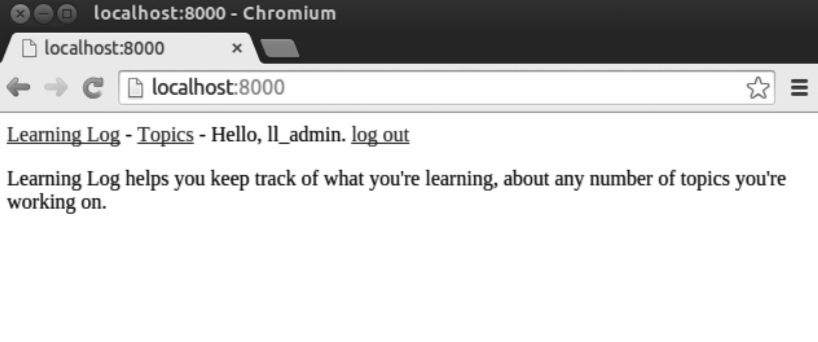
4、注册页面
下面来创建一个让新用户能够注册的页面。我们将使用Django提供的表单UserCreationForm,但编写自己的视图函数和模板。
(1)注册页面的URL模式
下面的代码定义了注册页面的URL模式,它也包含在users/urls.py中:
from django.conf.urls import url from django.contrib.auth.views import LoginView from . import views app_name='users' urlpatterns = [ # 登录页面 url(r'^login/$', LoginView.as_view(template_name='users/login.html'), name='login'), # 注销 url(r'^logout/$', views.logout_view, name='logout'), # 注册页面 url(r'^register/$', views.register, name='register'), ]
(2). 视图函数register()
在注册页面首次被请求时,视图函数register() 需要显示一个空的注册表单,并在用户提交填写好的注册表单时对其进行处理。如果注册成功,这个函数还需让用户自动登 录。请在users/views.py中添加如下代码:
from django.shortcuts import render from django.http import HttpResponseRedirect from django.urls import reverse from django.contrib.auth import login, logout, authenticate from django.contrib.auth.forms import UserCreationForm def logout_view(request): """注销用户""" logout(request) return HttpResponseRedirect(reverse('learning_logs:index')) def register(request): """注册新用户""" if request.method != 'POST': # 显示空的注册表单 form = UserCreationForm() else: # 处理填写好的表单 form = UserCreationForm(data=request.POST) if form.is_valid(): new_user = form.save() # 让用户自动登录,再重定向到主页 authenticated_user = authenticate(username=new_user.username, password=request.POST['password1']) login(request, authenticated_user) return HttpResponseRedirect(reverse('learning_logs:index')) context = {'form': form} return render(request, 'users/register.html', context)
- 我们首先导入了函数render() ,然后导入了函数login() 和authenticate() ,以便在用户正确地填写了注册信息时让其自动登录。我们还导入了默认表 单UserCreationForm 。
- 在函数register() 中,我们检查要响应的是否是POST请求。如果不是,就创建一个UserCreationForm 实例,且不给它提供任何初始数据。如果响应的是POST请求,我们就根据提交的数据创建一个UserCreationForm 实例,并检查这些数据是否有效:就这里而言,是用户名未包含非法字符,输入的两个密码相同,以及用户没有试图做恶意的事情。
- 如果提交的数据有效,我们就调用表单的方法save() ,将用户名和密码的散列值保存到数据库中。方法save() 返回新创建的用户对象,我们将其存储在new_user 中。
- 保存用户的信息后,我们让用户自动登录,这包含两个步骤。首先,我们调用authenticate() ,并将实参new_user.username 和密码传递给它。用户注册时, 被要求输入密码两次;由于表单是有效的,我们知道输入的这两个密码是相同的,因此可以使用其中任何一个。在这里,我们从表单的POST数据中获取与键'password1' 相关 联的值。如果用户名和密码无误,方法authenticate() 将返回一个通过了身份验证的用户对象,而我们将其存储在authenticated_user 中。
- 我们调用函 数login() ,并将对象request 和authenticated_user 传递给它,这将为新用户创建有效的会话。最后,我们将用户重定向到主页,其页眉中显示了 一条个性化的问候语,让用户知道注册成功了。
(3)注册模板
注册页面的模板与登录页面的模板类似,请务必将其保存到login.html所在的目录中:
{% extends "learning_logs/base.html" %} {% block content %} <form method="post" action="{% url 'users:register' %}"> {% csrf_token %} {{ form.as_p }} <button name="submit">register</button> <input type="hidden" name="next" value="{% url 'learning_logs:index' %}" /> </form> {% endblock content %}
这里也使用了方法as_p ,让Django在表单中正确地显示所有的字段,包括错误消息——如果用户没有正确地填写表单。
(4)链接到注册页面
我们在learning_logs/templates/learning_logs/base.html添加这样的代码,即在用户没有登录时显示到注册页面的链接:
<p> <a href="{% url 'learning_logs:index' %}">Learning Log</a> <a href="{% url 'learning_logs:topics' %}">Topics</a> {% if user.is_authenticated %} Hello, {{ user.username }}. <a href="{% url 'users:logout' %}">log out</a> {% else %} <a href="{% url 'users:register' %}">register</a> <a href="{% url 'users:login' %}">log in</a> {% endif %} </p> {% block content %}{% endblock content %}
现在,已登录的用户看到的是个性化的问候语和注销链接,而未登录的用户看到的是注册链接和登录链接。请尝试使用注册页面创建几个用户名各不相同的用户账户。
注意 这里的注册系统允许用户创建任意数量的账户。有些系统要求用户确认其身份:发送一封确认邮件,用户回复后其账户才生效。通过这样做,系统生成的垃圾账户将比这里使用的简单系统少。然而,学习创建应用程序时,完全可以像这里所做的那样,使用简单的用户注册系统。
5、让用户拥有自己的数据
用户应该能够输入其专有的数据,因此我们将创建一个系统,确定各项数据所属的用户,再限制对页面的访问,让用户只能使用自己的数据。
在本节中,我们将修改模型Topic ,让每个主题都归属于特定用户。这也将影响条目,因为每个条目都属于特定的主题。我们先来限制对一些页面的访问。
5.1、使用@login_required 限制访问
Django提供了装饰器@login_required ,让你能够轻松地实现这样的目标:对于某些页面,只允许已登录的用户访问它们。装饰器 (decorator)是放在函数定义前面的指 令,Python在函数运行前,根据它来修改函数代码的行为。下面来看一个示例。
1. 限制对topics 页面的访问
每个主题都归特定用户所有,因此应只允许已登录的用户请求topics 页面。为此,在learning_logs/views.py中添加如下代码: views.py
from django.shortcuts import render from django.http import HttpResponseRedirect from django.urls import reverse from django.contrib.auth.decorators import login_required from .models import Topic, Entry from .forms import TopicForm,EntryForm def index(request): """学习笔记的主页""" return render(request, 'learning_logs/index.html') @login_required def topics(request): """显示所有的主题""" topics = Topic.objects.order_by('date_added') context = {'topics': topics} return render(request, 'learning_logs/topics.html', context) def topic(request, topic_id): """显示特定主题的详细页面""" topic = Topic.objects.get(id=topic_id) entries = topic.entry_set.order_by('-date_added') context = {'topic': topic, 'entries': entries} return render(request, 'learning_logs/topic.html', context) def new_topic(request): """添加新主题""" if request.method != 'POST': # 未提交数据:创建一个新表单 form = TopicForm() else: # POST提交的数据,对数据进行处理 form = TopicForm(request.POST) if form.is_valid(): form.save() return HttpResponseRedirect(reverse('learning_logs:topics')) context = {'form': form} return render(request, 'learning_logs/new_topic.html', context) def new_entry(request, topic_id): """在特定的主题中添加新条目""" topic = Topic.objects.get(id=topic_id) if request.method != 'POST': # 未提交数据,创建一个空表单 form = EntryForm() else: # POST提交的数据,对数据进行处理 form = EntryForm(data=request.POST) if form.is_valid(): new_entry = form.save(commit=False) new_entry.topic = topic new_entry.save() return HttpResponseRedirect(reverse('learning_logs:topic', args=[topic_id])) context = {'topic': topic, 'form': form} return render(request, 'learning_logs/new_entry.html', context) def edit_entry(request, entry_id): """编辑既有条目""" entry = Entry.objects.get(id=entry_id) topic = entry.topic if request.method != 'POST': # 初次请求,使用当前条目填充表单 form = EntryForm(instance=entry) else: # POST提交的数据,对数据进行处理 form = EntryForm(instance=entry, data=request.POST) if form.is_valid(): form.save() return HttpResponseRedirect(reverse('learning_logs:topic', args=[topic.id])) context = {'entry': entry, 'topic': topic, 'form': form} return render(request, 'learning_logs/edit_entry.html', context)
我们首先导入了函数login_required() 。我们将login_required() 作为装饰器用于视图函数topics() ——在它前面加上符号@ 和login_required ,让Python在运 行topics() 的代码前先运行login_required() 的代码。
login_required() 的代码检查用户是否已登录,仅当用户已登录时,Django才运行topics() 的代码。如果用户未登录,就重定向到登录页面。 为实现这种重定向,我们需要修改settings.py,让Django知道到哪里去查找登录页面。请在项目learning_log的Django设置settings.py末尾添加如下代码:
# 我的设置 LOGIN_URL = '/users/login/'
现在,如果未登录的用户请求装饰器@login_required 的保护页面,Django将重定向到settings.py中的LOGIN_URL 指定的URL。
要测试这个设置,可注销并进入主页。然后,单击链接Topics,这将重定向到登录页面。接下来,使用你的账户登录,并再次单击主页中的Topics链接,你将看到topics页面。
2、全面限制对项目“学习笔记”的访问
Django让你能够轻松地限制对页面的访问,但你必须针对要保护哪些页面做出决定。最好先确定项目的哪些页面不需要保护,再限制对其他所有页面的访问。你可以轻松地修改 过于严格的访问限制,其风险比不限制对敏感页面的访问更低。
在项目“学习笔记”中,我们将不限制对主页、注册页面和注销页面的访问,并限制对其他所有页面的访问。 在下面的learning_logs/views.py中,对除index() 外的每个视图都应用了装饰器@login_required :
--snip-- @login_required def topics(request): --snip-- @login_required def topic(request, topic_id): --snip-- @login_required def new_topic(request): --snip-- @login_required def new_entry(request, topic_id): --snip-- @login_required def edit_entry(request, entry_id): --snip--
如果你在未登录的情况下尝试访问这些页面,将被重定向到登录页面。另外,你还不能单击到new_topic 等页面的链接。但如果你输入URL http://localhost:8000/new_topic/,将重 定向到登录页面。对于所有与私有用户数据相关的URL,都应限制对它们的访问。
3、将数据关联到用户
现在,需要将数据关联到提交它们的用户。我们只需将最高层的数据关联到用户,这样更低层的数据将自动关联到用户。例如,在项目“学习笔记”中,应用程序的最高层数据是
主题,而所有条目都与特定主题相关联。只要每个主题都归属于特定用户,我们就能确定数据库中每个条目的所有者。
下面来修改模型Topic ,在其中添加一个关联到用户的外键。这样做后,我们必须对数据库进行迁移。最后,我们必须对有些视图进行修改,使其只显示与当前登录的用户相关 联的数据。
(1)修改模型Topic
对models.py的修改只涉及两行代码:
from django.db import models from django.contrib.auth.models import User class Topic(models.Model): """用户要学习的主题""" text = models.CharField(max_length=200) date_added = models.DateTimeField(auto_now_add=True) owner = models.ForeignKey(User) def __str__(self): """返回模型的字符串表示""" return self.text class Entry(models.Model): --snip--
我们首先导入了django.contrib.auth 中的模型User ,然后在Topic 中添加了字段owner ,它建立到模型User 的外键关系。
(2) 确定当前有哪些用户
我们迁移数据库时,Django将对数据库进行修改,使其能够存储主题和用户之间的关联。为执行迁移,Django需要知道该将各个既有主题关联到哪个用户。最简单的办法是,将既 有主题都关联到同一个用户,如超级用户。为此,我们需要知道该用户的ID。
下面来查看已创建的所有用户的ID。为此,启动一个Django shell会话,并执行如下命令:
(ll_env) [root@xxjt learning_log]# python3 manage.py shell>>> from django.contrib.auth.models import User >>> User.objects.all() <QuerySet [<User: happy>, <User: test1234>]> >>> >>> for user in User.objects.all(): ... print(user.username, user.id) ... happy 1 test1234 2
我们在shell会话中导入了模型User 。然后,我们查看到目前为止都创建了哪些用户。 我们遍历用户列表,并打印每位用户的用户名和ID。Django询问要将既有主题关联到哪个用户时,我们将指定其中的一个ID值。
3. 迁移数据库
知道用户ID后,就可以迁移数据库了。
参考资料:
1、python编程,从入门到实践



